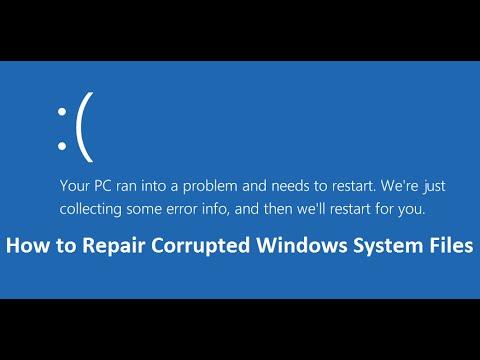Ko v računalnik namestite sistem Windows, v sistem namesti veliko pomembnih datotek, ki jih morda nikoli ne boste vedeli ali uporabili. Običajno vam zaradi tega ni treba skrbeti, a če te datoteke ne delujejo ali so poškodovane, bo to povzročilo veliko težav. Poškodovane sistemske datoteke Windows lahko povzročijo modre zaslone, nenavadna sporočila o napakah in druge posledice.
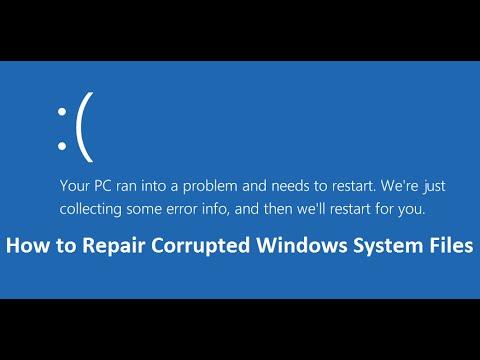
Vendar bo orodje, vgrajeno v Windows, imenovano System File Checker (SFC), samodejno pregledalo in popravilo poškodovane datoteke Windows. Če želite uporabiti to orodje, odprite skrbniški ukazni poziv tako, da v meni Start vnesete cmd , nato ga z desno miškino tipko kliknite in izberite Zaženi kot skrbnik . Vnesite spodnji ukaz za zagon SFC:
sfc /scannow
Opomba: ta postopek lahko traja nekaj časa, zato bodite potrpežljivi. Če je vaš računalnik resno poškodovan in ne more normalno izvajati ukazov, imate na voljo dve alternativni možnosti.
Najprej odprite ukazni poziv v meniju Napredne možnosti zagona. Pojdite v Nastavitve > Posodobitev in varnost > Obnovitev in kliknite Znova zaženi zdaj , da znova zaženete sistem v obnovitvenem načinu. V tem meniju kliknite Odpravljanje težav > Napredne možnosti > Ukazni poziv in vnesite zgornji ukaz.
Če še vedno ne deluje, lahko uporabite to metodo: Odstranite trdi disk iz računalnika s težavo in ga povežite z drugim računalnikom z operacijskim sistemom Windows. Odprite ukazni poziv kot zgoraj, nato uporabite spodnji spremenjeni ukaz SFC za skeniranje zunanjega pogona namesto notranjega pogona neprizadetega računalnika:
sfc /scannow /OFFBOOTDIR=d:\ /OFFWINDIR=d:\windows
Preden to storite, odprite ta računalnik s pritiskom na tipko Windows + E in potrdite, katero črko ima zunanji pogon. Zamenjajte d v zgornjem ukazu s svojo črko pogona za natančno skeniranje. Počakajte nekaj časa in ukazna vrstica prikaže rezultate obvestila.
Če uporabljate pogon Windows, lahko odprete tudi ukazni poziv in uporabite ta spremenjeni ukaz za skeniranje notranjega pogona s pomočjo SFC.
Ste že kdaj uporabljali SFC? Ali ta pripomoček odpravi težave z vašim računalnikom? Če imate kakršne koli pripombe, nam jih sporočite!